相信有很多人在电脑上遇见到过这样一个情况:usb设备无法识别。对于电脑小白来说是一个棘手的问题。在我们的日常生活中,USB设备是与电脑交互的重要工具,如U盘、鼠标、键盘、移动硬盘等。当我们遇到电脑无法识别USB设备的问题时,这可能是因为驱动程序问题、硬件故障或系统设置不当等原因造成的。以下是一些常见的解决方法。

一、检查USB端口和设备
1、更换USB端口:首先,尝试将USB设备插入电脑上的其他USB端口,看是否能被识别。有时,某些端口可能因为故障而无法正常工作。
2、检查USB设备:如果更换端口后仍然无法识别,尝试将该设备连接到另一台电脑上,以确认问题是否出在设备本身。
3、清洁USB接口:使用干净的布轻轻擦拭USB端口和设备的连接头,有时候灰尘或污垢也可能导致连接不良。
二、更新或重新安装驱动程序
1、更新USB驱动程序:建议使用“驱动人生”软件,它可以自动检测你电脑的硬件型号和驱动版本,随即匹配下载和安装最新的驱动程序。且能做到更新和安装一步到位,简单易用,下面是具体操作步骤:

①、下载安装“驱动人生”软件后,启动驱动人生,点击【驱动管理】功能,点击【立即扫描】,等待驱动扫描完成;
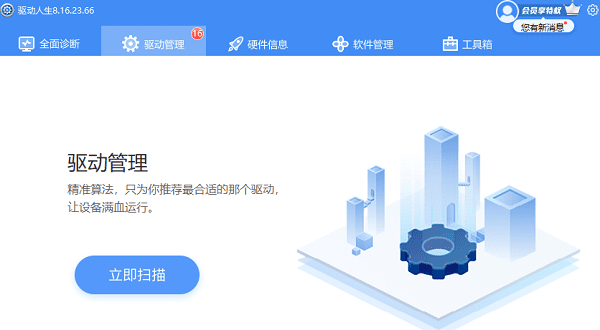
②、扫描结束后就会检测出你的电脑需要升级的驱动,点击【立即修复】,等待驱动下载更新完成即可。
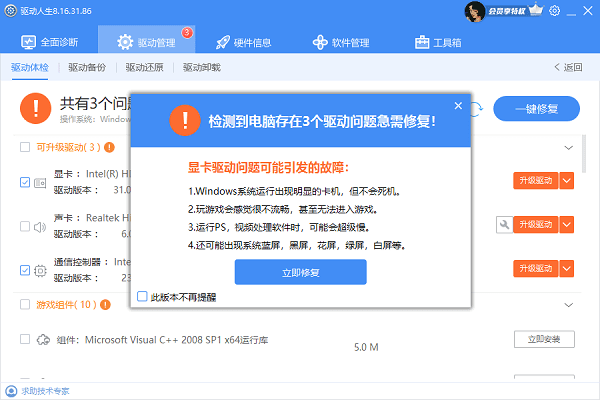
2、卸载并重新安装驱动程序:如果更新驱动程序无效,可以尝试卸载当前的USB驱动程序,然后重启电脑,让系统自动重新安装驱动程序。
三、检查电源管理设置
禁用USB设备的节能模式:在设备管理器中找到你的USB设备,双击打开属性窗口,切换到“电源管理”选项卡,取消勾选“允许计算机关闭此设备以节约电源”。
四、运行硬件和设备故障排除
使用Windows内置的故障排除工具:在开始菜单搜索框中输入“故障排除”,然后选择“硬件和设备”,运行故障排除向导,按照提示进行操作。
五、系统还原或重装系统
如果上述方法都无法解决问题,可能是操作系统出现了严重错误,此时可以考虑进行系统还原或重新安装操作系统,但请务必提前备份重要数据。
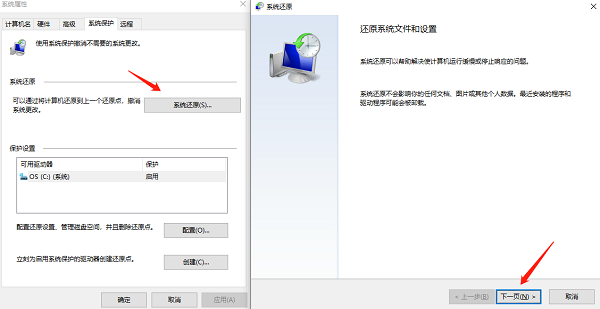
以上就是usb设备无法识别怎么办,电脑无法识别usb设备的解决方法,希望对你有帮助。如果遇到网卡、显卡、蓝牙、声卡等驱动的相关问题都可以下载“驱动人生”进行检测修复,同时它还支持驱动下载、驱动安装、驱动备份等等,可以灵活的安装驱动。



